苹果6怎么打开icloud?设置里找不到入口怎么办?
要打开苹果6的iCloud功能,用户需要通过设备的“设置”菜单进行一系列操作,确保Apple ID已登录并正确配置iCloud服务,以下是详细步骤、注意事项及相关说明,帮助用户顺利完成设置。
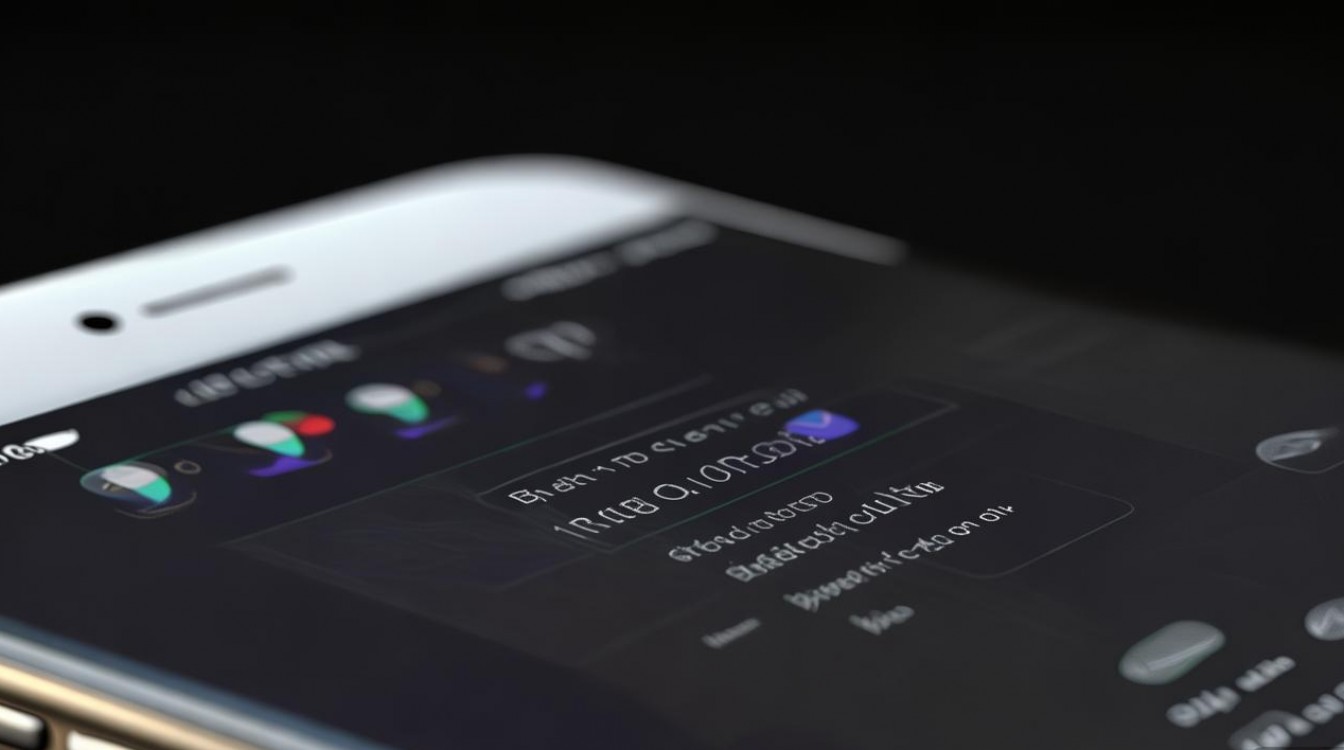
确保苹果6已连接稳定的Wi-Fi网络,因为iCloud的激活和配置需要网络支持,按照以下步骤操作:1. 解锁手机并进入主屏幕,找到并点击“设置”应用(齿轮图标);2. 在设置列表顶部,输入Apple ID和密码,若未登录则点击“登录iPhone”,选择“忘记密码或没有Apple ID?”可创建新账户;3. 登录成功后,向下滚动并点击“iCloud”选项;4. 在iCloud页面,用户可以开启或关闭各项服务,如“iCloud云备份”、“照片”、“通讯录”、“备忘录”等,根据需求开启相应开关;5. 若选择“iCloud云备份”,需确保“iCloud云备份”开关为绿色,并点击“立即备份”手动创建备份,或等待设备在充电连接Wi-Fi时自动备份。
需要注意的是,苹果6支持iOS 12.5.1及更早版本,部分iCloud功能可能因系统版本限制而有所不同。“查找我的iPhone”功能在旧系统中默认开启,有助于设备丢失时定位或锁定,首次登录iCloud时,系统可能会提示合并数据或保留设备数据,建议选择“合并”以将iCloud数据与本地数据整合,若用户此前使用过iCloud,需确保旧设备的数据已备份至iCloud,避免数据丢失。
对于存储空间管理,用户可在iCloud页面点击“iCloud云存储”查看当前使用情况,并根据需要升级存储计划(如从5GB免费空间升级至50GB或更大),若空间不足,可删除旧备份、关闭不必要的服务(如“邮件”或“提醒事项”)来释放空间,若更换Apple ID,需先在“设置”中点击顶部Apple ID名称,选择“退出登录”,然后重新登录新账户,但注意退出前确保重要数据已本地备份。
以下是部分iCloud服务的功能说明表格,帮助用户更好地理解各项用途:
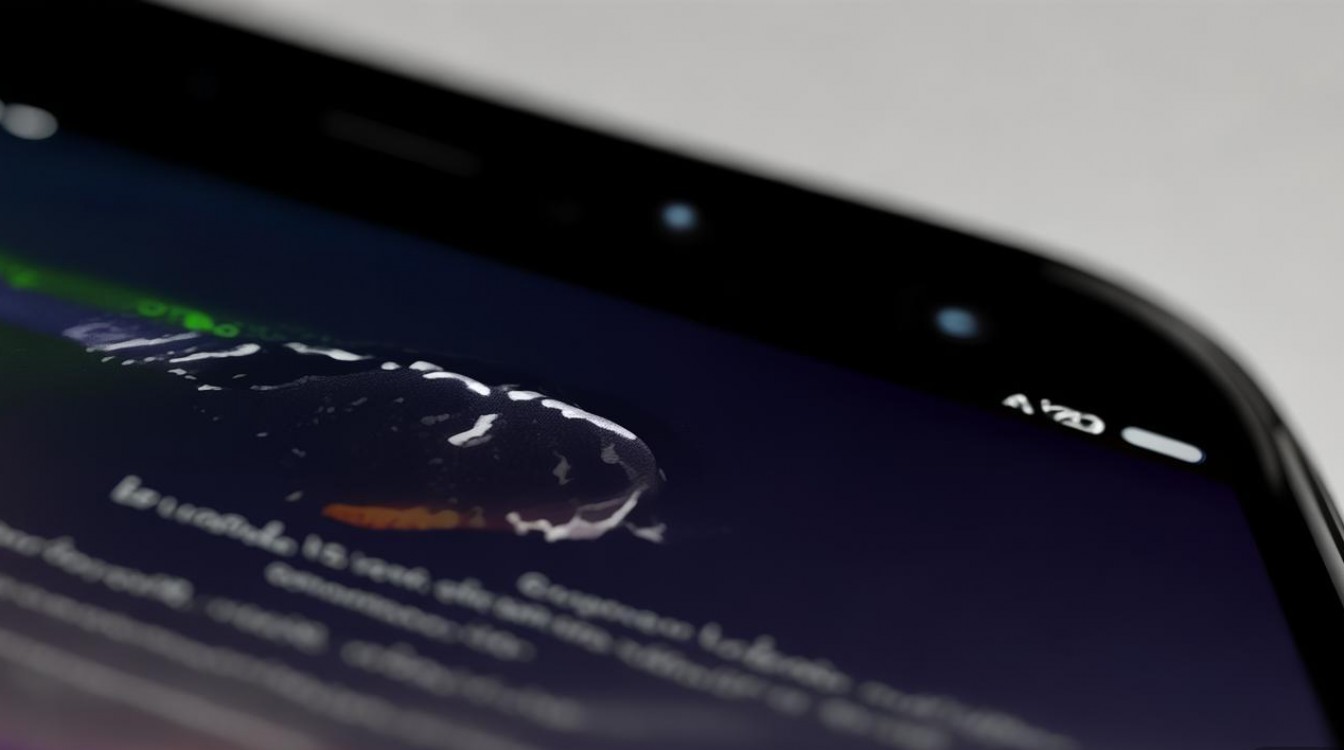
| 服务名称 | 主要功能 | 适用场景 |
|---|---|---|
| iCloud云备份 | 自动备份设备数据(照片、通讯录、健康数据等)至iCloud | 恢复设备数据或更换新手机时 |
| 照片 | 同步“照片”应用中的图片和视频,支持多设备查看 | 管理和备份照片,避免丢失 |
| 查找我的iPhone | 定位设备、播放声音、丢失模式锁定或远程擦除数据 | 设备丢失时防盗追踪 |
| 通讯录 | 同步联系人列表,支持多设备更新 | 确保联系人信息在所有设备上一致 |
| 备忘录 | 将备忘录内容同步至iCloud,支持多设备编辑 | 跨设备记录和查看备忘信息 |
在操作过程中,若遇到“无法登录Apple ID”或“iCloud备份失败”等问题,可尝试以下解决方法:1. 检查网络连接,切换至稳定的Wi-Fi;2. 确认Apple ID和密码正确,可通过Apple官网重置密码;3. 更新iOS系统至最新版本(路径:设置-通用-软件更新);4. 若问题持续,联系Apple官方客服或前往Apple Store寻求支持。
关于隐私保护,iCloud采用端到端加密技术,确保用户数据安全,但建议用户定期检查登录设备(路径:设置-Apple ID-设备管理),移除陌生设备,避免账户被盗用,开启“双重认证”(可在Apple ID账户设置中开启)可进一步提升账户安全性,防止未授权访问。
相关问答FAQs
-
问:忘记Apple ID密码,如何登录iCloud?
答:可通过Apple官网(iforgot.apple.com)使用手机号码、邮箱或安全问题重置密码,若无法通过以上方式验证,可联系Apple客服提供购买凭证等身份证明材料辅助重置。
-
问:苹果6的iCloud云备份失败怎么办?
答:首先检查设备存储空间是否充足(iCloud备份需要足够本地空间),然后尝试关闭“iCloud云备份”再重新开启,或连接稳定Wi-Fi后手动点击“立即备份”,若仍失败,可更新iOS系统或通过电脑使用iTunes进行本地备份作为替代方案。
版权声明:本文由环云手机汇 - 聚焦全球新机与行业动态!发布,如需转载请注明出处。












 冀ICP备2021017634号-5
冀ICP备2021017634号-5
 冀公网安备13062802000102号
冀公网安备13062802000102号